Advertentie
Spotify is constant onthulling van nieuwe functies Alles wat u moet weten over de nieuwe SpotifySpotify is niet langer alleen een muziekstreamingservice. Tijdens een evenement in New York lanceerde Spotify een aantal nieuwe functies, waaronder videostreaming, om een entertainmenthub voor gebruikers te worden. Lees verder . En met deze functies is het een van de toonaangevende betaalde en gratis muziekplatforms die er zijn. De desktop- en mobiele Spotify-apps zijn gevuld met handige kleine trucs die u kunt gebruiken om uw muziekstreaming-ervaring te verbeteren.
Hier zijn 10 eenvoudige Spotify-tips die u misschien niet kent, maar Spotify nog beter zal maken.
1. Songlinks slepen en neerzetten
In de kern draait Spotify om het delen van je favoriete muziek met je vrienden. Het is geen verrassing dat Spotify het ongelooflijk gemakkelijk maakt om afspeellijsten en liedjes te delen.
Als je iemand een link naar een specifiek nummer of afspeellijst vanuit je Spotify-account wilt sturen, allemaal wat je moet doen is het nummer of de afspeellijst van Spotify slepen en neerzetten in een nieuw e-mail, bericht of document. Zorg ervoor dat u de twee vensters naast elkaar open heeft staan.
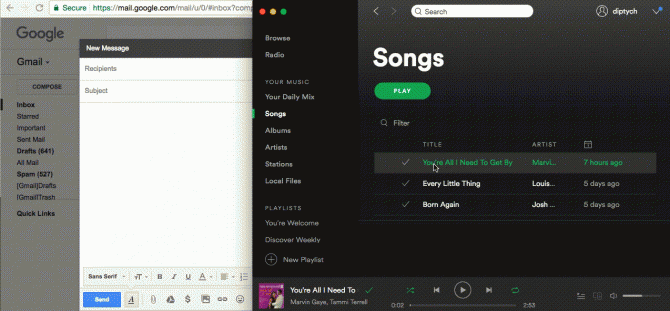
2. Deel muziek met afbeeldingen
Met een relatief nieuwe Spotify-functie kun je nummers, afspeellijsten en albums van je telefoon delen met een afbeelding die een code bevat. De functie doet enigszins denken aan QR-codes (maar beter) en werkt op de mobiele apps van Spotify.
Navigeer naar het album, de afspeellijst of het nummer dat je wilt delen en tik op de menuknop (drie stippen). Het eerste dat u zou moeten zien, is de albumhoes met een Spotify-code er direct onder. Je kunt die afbeelding op je telefoon opslaan of gewoon door vrienden rechtstreeks vanuit Spotify laten scannen om de muziek te delen.

Spotify heeft deze functie in mei 2017 aangekondigd en wordt momenteel uitgerold naar alle iOS- en Android-gebruikers.
3. Sla automatisch Discover Weekly Playlists op
Een van de vele manieren waarop Spotify het gemakkelijk maakt ontdek geweldige nieuwe muziek Nieuwe muziek ontdekken met Spotify: 7 belangrijke tips en trucs om te wetenDe belangrijkste reden waarom ik van Spotify houd, is dat het me in de loop der jaren heeft geholpen om zoveel nieuwe muziek te vinden. Hier zijn de ingebouwde Spotify-functies die ik heb gebruikt om geweldige nieuwe muziek te ontdekken. Lees verder is met een wekelijkse gepersonaliseerde playlist speciaal voor jou samengesteld. De afspeellijst is gebaseerd op uw luistergewoonten en de nummers moeten precies bij uw smaak passen. De afspeellijst wordt elke maandag bijgewerkt, dus in plaats van al die geweldige muziek te verliezen, kun je alle 30 nummers toevoegen aan een bestaande afspeellijst.
Open de afspeellijst, selecteer alle nummers (Ctrl + A op Windows en Cmd + A op Mac) en sleep ze naar je afspeellijst. Of om ervoor te zorgen dat u nooit vergeet de nummers op te slaan voordat de afspeellijst uitschakelt, kunt u het proces automatiseren met IFTTT.
Spotify heeft een catch-all IFTTT-applet die u kunt gebruiken om uw wekelijkse Discover-afspeellijst te archiveren in een persoonlijke afspeellijst, op te slaan in een Google Drive-spreadsheet en een e-mail te ontvangen met de lijst met nummers.
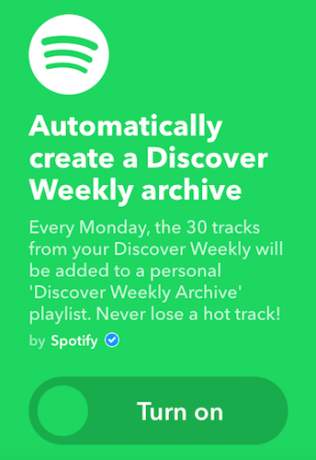
Als u de nummers niet aan een spreadsheet hoeft toe te voegen of een e-mail wilt ontvangen, kunt u deze gebruiken deze applet in plaats daarvan. Hiermee worden de nummers gewoon toegevoegd aan een nieuwe afspeellijst met de naam Discover Weekly Archive.
4. Vind schone versies van nummers of albums
Als je de neiging hebt om naar Spotify te luisteren in het bijzijn van kinderen, wil je er zeker van zijn dat je naar de schone versie van nummers luistert.
Om er zeker van te zijn dat je de schone versie van een nummer aan je afspeellijst toevoegt, klik je op de albumtitel wanneer je naar het nummer zoekt. Op de albumpagina, als het nummer dat je zoekt is gelabeld Expliciet, scrol omlaag naar de onderkant van de lijst. Als er een schone versie beschikbaar is op Spotify, zou je een knop moeten vinden die zegt Meer release (s). Als je dat album opent, ga je naar de schone versie van het nummer.
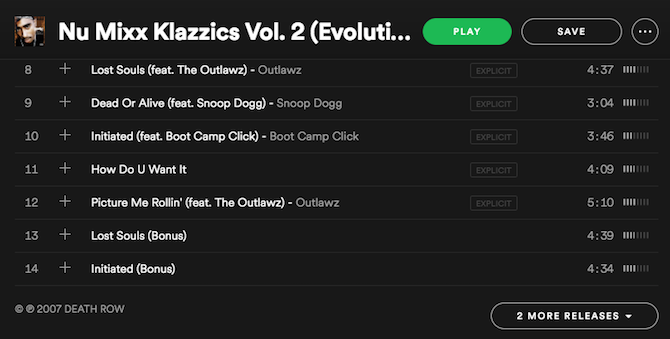
5. Sla "Your Songs" op in een deelbare afspeellijst
Een van de gemakkelijkste manieren om nummers op Spotify toe te voegen, is door op de plusknop naast de titels van nummers te klikken. Deze nummers komen terecht in een gigantische privélijst genaamd Uw liedjes. Als je deze nummers met je vrienden of volgers wilt delen, moet je ze aan een afzonderlijke afspeellijst toevoegen. Klik gewoon op een nummer en gebruik de sneltoets Ctrl + A op Windows of Cmd + A op Mac om alle nummers te selecteren en ze naar een afspeellijst te slepen.
6. Herstel een verwijderde afspeellijst
Als u per ongeluk een Spotify-afspeellijst verwijdert, hoeft u alleen maar terug te gaan naar uw Spotify-account in een webbrowser en naar uw Accountoverzichtspagina. Klik op de Herstel afspeellijsten optie in het menu en je ziet een lijst met alle afspeellijsten die je hebt verwijderd. Klik op de herstellen knop en de afspeellijst verschijnt weer in Spotify!
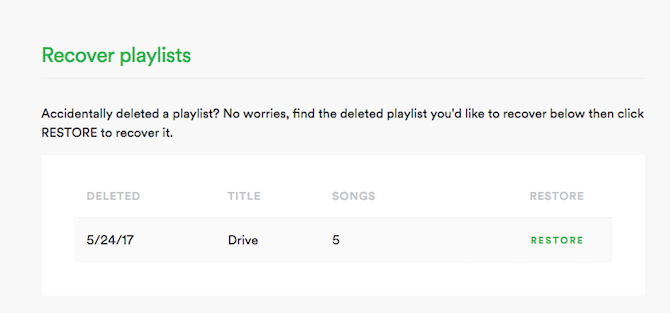
7. Luister altijd in de privémodus
Spotify is misschien een sociaal platform, maar als je je muziek privé wilt houden, kun je de privésessiemodus inschakelen. Dit betekent dat je Spotify-activiteit niet wordt gedeeld met je Spotify-volgers of op Facebook. De privésessie wordt automatisch uitgeschakeld wanneer u Spotify opnieuw opstart of na een paar uur inactiviteit. Als u echter in een permanente privésessie naar uw Spotify-muziek wilt luisteren zonder de instelling keer op keer aan te hoeven zetten, dan kan dat.
Ga naar Voorkeuren en scrol omlaag naar de Sociaal sectie van uw instellingen. Zeker weten dat Publiceer mijn activiteit op Spotify en Laat mijn huidige topartiesten zien zijn uitgeschakeld. Als je Spotify hebt verbonden met je Facebook-account, kun je die functie ook uitschakelen.
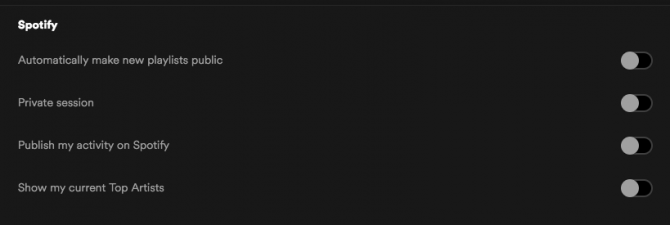
8. Organiseer uw afspeellijsten in mappen
Als je veel afspeellijsten op Spotify hebt, zijn ze dat kan een beetje log worden 4 manieren waarop u Spotify verkeerd gebruikt zonder het te wetenVeel mensen gebruiken Spotify. Maar gebruikt u het efficiënt? Ontdek 4 veelvoorkomende fouten die Spotify-gebruikers maken. Lees verder . Gelukkig kun je ze in mappen organiseren. U kunt mappen maken op basis van genre, stemming of wanneer of waar u naar de nummers in elke afspeellijst wilt luisteren.
Ga naar om een map te maken het dossier > Nieuwe afspeellijstmapof gebruik de sneltoets Shift + Cmd / Ctrl + N. De nieuwe map wordt bovenaan je afspeellijsten weergegeven. U kunt afspeellijsten naar de map slepen en neerzetten. Afspeellijstmappen kunnen worden samengevouwen en uitgevouwen voor een veel nettere Spotify-ervaring.
Als u besluit dat u een bepaalde map niet langer nodig heeft, kunt u er met de rechtermuisknop op klikken om deze te verwijderen (of de naam ervan te wijzigen), maar een waarschuwing: als u een map verwijdert, worden de afspeellijsten in die map ook verwijderd. Dit kan eigenlijk een handige methode zijn om afspeellijsten massaal te verwijderen in plaats van dat u met de rechtermuisknop moet klikken en ze één voor één moet verwijderen.
9. Bekijk uw radiowachtrij en luistergeschiedenis
Wist je dat wanneer je luistert radiostations op Spotify Ontdek gratis nieuwe muziek met de nieuwe en verbeterde Spotify-radioSpotify blijft van kracht tot kracht gaan. Na in de loop van enkele jaren een groeiende aanwezigheid in Europa te zijn geworden, emigreerde het over de Atlantische Oceaan om de VS te omarmen Het uiteindelijke doel is om de ... Lees verder je kunt echt zien welk nummer de volgende keer komt. Of als je niet achter je computer zat en een nummer wilt opzoeken dat je net hebt gehoord, kun je de titel en artiest in je luistergeschiedenis zien. Om uw aankomende wachtrij en luistergeschiedenis te bekijken, klikt u op de knop Wachtrij naast de afspeelknoppen.
Dit opent een tabblad waar u uw wachtrij en geschiedenis kunt zien. De wachtrij bevat een lijst met ongeveer de volgende 30 nummers die je kunt verwachten. Als het gaat om uw luistergeschiedenis, zou u de laatste 40 nummers waarnaar u luisterde moeten kunnen zien.

10. Gebruik spraakopdrachten op Android
Er zijn veel geweldige functies die Android Spotify-gebruikers kunnen gebruiken 11 Minder bekende functies in Spotify voor Android die u zou moeten gebruikenU kent deze Spotify-functies misschien niet, maar dat zou u wel moeten doen. Lees verder , waaronder de mogelijkheid om spraakopdrachten te gebruiken. Dat gezegd hebbende, de functie werkt niet consistent op alle Android-telefoons en je moet downloaden Google Now om te profiteren van de spraakopdrachtfunctie OK, Google: 20 nuttige dingen die u tegen uw Android-telefoon kunt zeggenGoogle Assistant kan u helpen veel gedaan te krijgen op uw telefoon. Hier zijn een hele reeks eenvoudige maar nuttige OK Google-opdrachten om te proberen. Lees verder .
Na installatie kunt u naar nummers op Spotify zoeken met opdrachten zoals: 'Ok Google, speel Bij de oceaan door CAKE. "
Op sommige telefoons haalt Spotify het nummer op, maar begint het niet echt af te spelen - je zult op het nummer moeten tikken om het te kunnen spelen. Alle Android-gebruikers moeten ook spraakopdrachten kunnen gebruiken om het afspelen te regelen: vooruit springen, pauzeren, het volume hoger en lager zetten, enz.
Kent u eenvoudige Spotify-tips?
Afgezien van de vele kleine functies die zijn ingebouwd in Spotify waardoor het een geweldige muziekstreamingservice is, is er een robuust ecosysteem van apps van derden 7 webapps om Spotify beter dan ooit te makenSpotify is al behoorlijk verdomd goed, omdat het een van de beste muziekstreamingservices is. Maar er zijn manieren om Spotify nog beter te maken, zoals deze geweldige web-apps laten zien. Lees verder die het nog beter maken. Er komt geen einde aan de tips en trucs die u kunt ontdekken.
En dit is waar je binnenkomt.
Wat is je favoriete Spotify-tip om het meeste uit het platform te halen? Heb je iets van dit artikel geleerd? Wat is de enige Spotify-functie waar je niet zonder kunt? En welke functies wacht je nog steeds op Spotify om toe te voegen? Laat het ons weten in de reacties hieronder!
Afbeeldingscredits: Robert Kneschke / Shutterstock
Nancy is een schrijver en redacteur die in Washington DC woont. Ze was eerder redacteur in het Midden-Oosten bij The Next Web en werkt momenteel bij een denktank in DC op het gebied van communicatie en sociale media.
